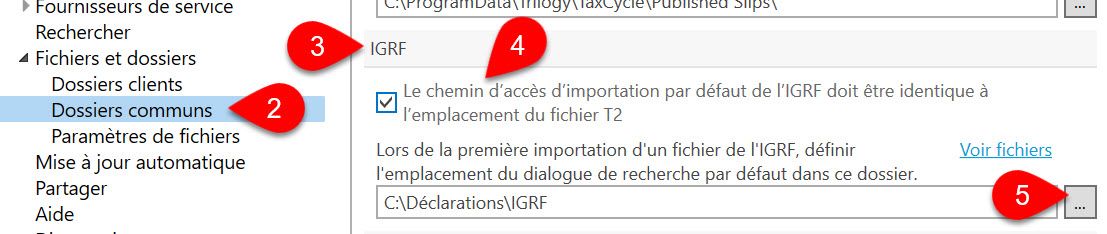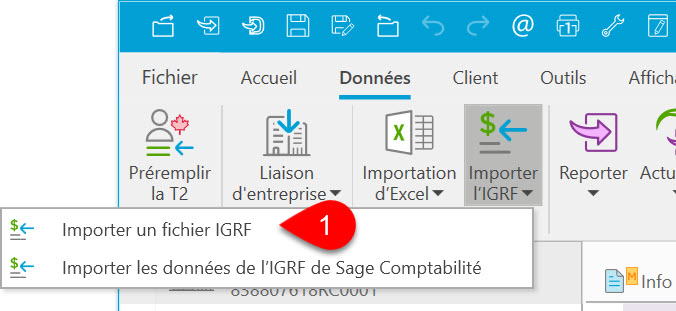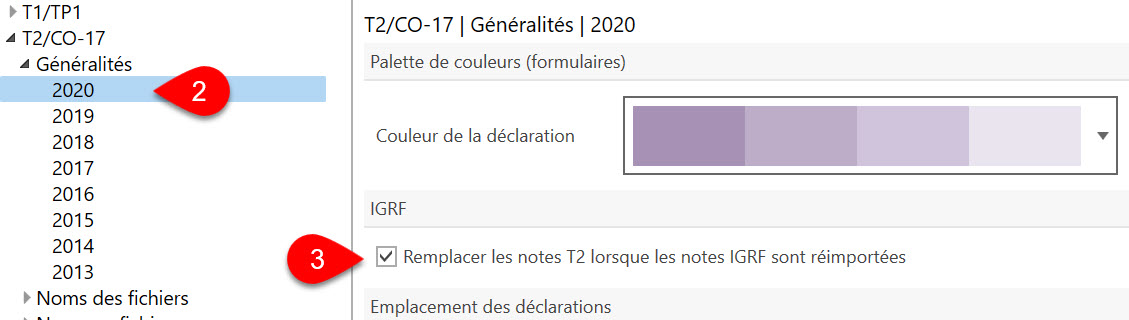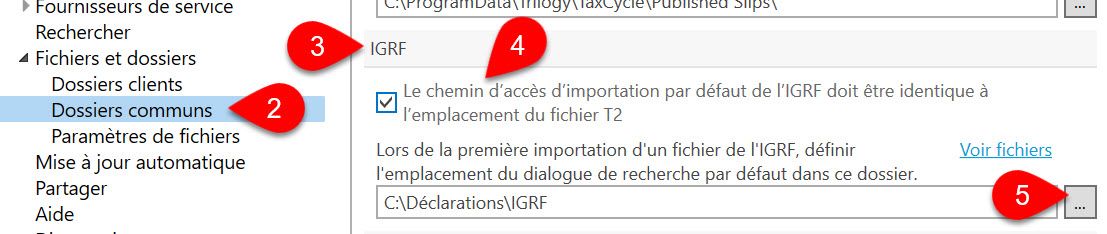Mis à jour : 2021-05-31
TaxCycle T2 et TaxCycle T5013 peuvent importer les montants dans le format de l’Index général des renseignements financiers (IGRF) d’un fichier avec l’extension GFI, CSV ou TXT.
Cela inclut les fichiers exportés de :
Importer un fichier IGRF
Pour importer un fichier IGRF dans une déclaration, ouvrez une déclaration T2 ou T5013, puis glissez-déposez le fichier IGRF dans la fenêtre TaxCycle. Ou :
- Allez au menu Données.
- Cliquez sur Importer l'IGRF et sélectionnez Importer un fichier IGRF.
- Naviguez au fichier que vous voulez importer.
- Cliquez sur Ouvrir.
TaxCycle importe les codes IGRF et les soldes connexes aux bonnes lignes des annexes de l’IGRF (A100, A101 et A125) et sur la grille de calcul Info (si cette information est incluse dans le fichier. Nous n’écraserons jamais le nom de l’entreprise et le numéro d'entreprise que vous avez reportés). Si les états financiers contiennent des notes incluses dans l’exportation du fichier IGRF, celles-ci sont insérées sur la page Notes dans TaxCycle.
Les formulaires qui contiennent des valeurs importées sont munis d’une étoile orange.
Vous pouvez actualiser les valeurs IGRF dans la déclaration de revenus en tout temps en réimportant le fichier IGRF d’après les étapes énumérées ci-dessus. TaxCycle retient l’emplacement d’où vous avez importé un fichier IGRF, ce qui rend le repérage du fichier plus facile.
Exemple de fichier IGRF
Si vous aimeriez essayer d’importer dans TaxCycle, nous avons inclus un fichier type dans TaxCycle de sorte que vous puissiez l’essayer.
C:/Program Files (x86)/Trilogy Software/TaxCycle/Samples/Sample QuickBooks® GIFI Export.csv
Vous pouvez également utiliser ce fichier pour créer votre propre feuille de calcul aux fins d’importer un fichier IGRF. Il suffit de copier le format fourni.
Remplacer les notes IGRF lors de l’importation
Vous pouvez choisir si les notes IGRF sont importées de nouveau dans les options :
- Du menu Fichier, cliquez sur Options.
- Dans la partie gauche de la boîte de dialogue, développez l’option T2 (ou T5013), puis cliquez sur Généralités pour appliquer les paramètres toutes les années. Pour régler des options différentes pour une année particulière, développez la section visée et cliquez sur une année.
- Dans la zone IGRF à droite, cochez Remplacer les notes T2 lorsque les notes IGRF sont importées de nouveau.
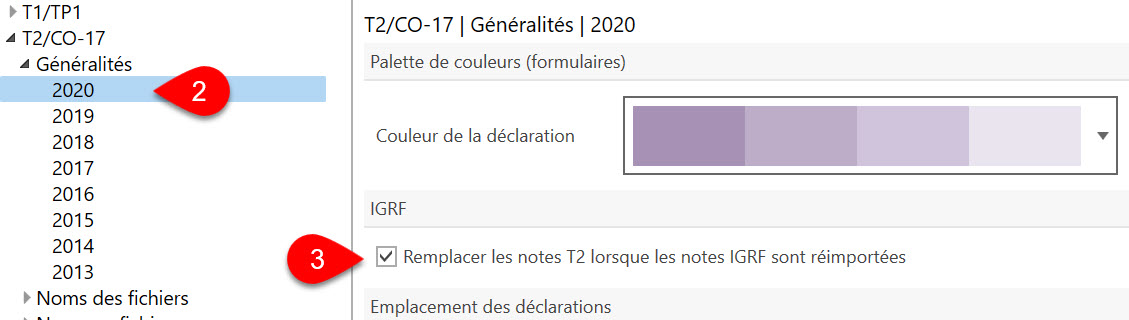
Chemin d'accès du fichier d’importation IGRF par défaut
Vous pouvez configurer un chemin d’accès par défaut d’important des fichiers IGRF. Si c’est la première fois que vous importez l’IGRF pour un fichier, TaxCycle ouvre le dossier par défaut indiqué dans les options. Toutefois, si ce n’est pas la première fois que vous importez l’IGRF, TaxCycle se souviendra du dernier dossier d'importation IGRF et ouvrira ce dossier.
Pour régler cette valeur par défaut :
- Du menu Fichier, cliquez sur Options.
- Dans la partie gauche de la boîte de dialogue Options, développez la section Fichiers et dossiers puis cliquez sur Dossiers communs.
- Défilez vers la section IGRF.
- Pour synchroniser automatiquement le dossier GIF par défaut avec celui utilisé pour les fichiers clients T2, cochez la première case.
- Pour régler un dossier séparé, cliquez sur le bouton Parcourir pour sélectionner un dossier.
- Cliquez sur OK pour enregistrer vos changements.